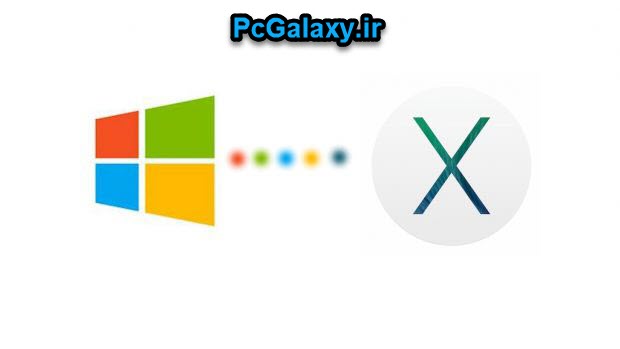در این مقاله ما کهکشان کامپیوتر pcgalaxy.ir تعمیر کامپیوتر در محل و خدمات کامپیوتر در محل در خدمت شما کاربران گرامی هستیم با مقاله آموزشی فعال و غیرفعال کردن اکانت (حساب کاربری) کاربران در ویندوز 10 .
در بسیاری از زمان ها پیش می اید که خیلی از کاربران و افراد و خانواده ها یک سیستم کامپیوتری بنا به استفاده خود تهیه می کنند که چند نفر از ان سیستم استفاده می کنند و خب هر فرد برای خود یک حساب کاربری ایجاد می کند و به صورت جداگانه از ان حساب کاربری استفاده می کند.
صفحات دسکتاب هر یک از این اکانت ها بصورت جدا گانه بوده و تمامی اطلاعات موجود در دسکتاپ نیز به صورت جدا گانه در صفحه دسکتاپ ان اکانت ذخیره می شود و فقط کاربر اکانت مورد نظر به ان اطلاعات دسترسی دارد.
سیستم عامل ویندوز نیز به کاربران اجازه می دهد تا هر تعداد که مورد نیازشان است برای ویندوز اکانت ایجاد کنند اما خب گاها پیش می اید که برخی از استفاده کنندگان از ان سیستم که به صورت مشترک استفاده می شود یا برای مدتی غایب هستند و نمی توانند از ان سیستم استفاده کنند.
و یا به هر دلیلی مسائلی پیش امده که کابران برخی از کانت های ایجاد شده نیستند تا از سیستم استفاده کنند یا به هر دلیلی برای مدتی اجازه کار و استفاده از اکانت خود را ندارند خب در چنین زمان هایی چون تمام اکانت هایی که در ویندوز ایجاد می شود هنگام ورود به ویندوز نمایش داده می شوند بهتر است در زمان نبود کاربران اکانت های ایجاد شده برای جلوگیری از نمایش ان اکانت ها و حفظ اطلاعات اکانت ها آن اکانت هایی که کاربران انها غایب هستند را غیر فعال کنیم.
این کار هم باعث می شود که صفحه کامپیوتر زمانی که می خواهیم وارد ویندوز بشویم خلوت تر باشد و هم اینکه باعث می شویم تا اطلاعات موجود در اکانت کاربر به صورت غیر مجاز دستکاری نشود و از بین نرود .
و هر زمانی که مجدد نیاز شد می توانیم با فعال کردن اکانت مورد نظر دوباره به کاربر اکانت اجازه استفاده از اکانتش را بدهیم و هیچ بخشی از اطلاعات کاربر نیز از بین نرفته و دست نخورده باقی مانده ست.
با توجه به نکات گفته شده اکنون ما کهکشان کامپیوتر pcgalaxy.ir تعمیر کامپیوتر در محل و خدمات کامپیوتر در محل بصورت تصویری و مرحله به مرحله به تشریح و آموزش فعال و غیرفعال کردن اکانت (حساب کاربری) کاربران در ویندوز 10 می پردازیم .
چگونه از راه دور ویندوز 10 خود را قفل کنیم؟
فعال و غیرفعال کردن اکانت (حساب کاربری) کاربران در ویندوز 10

فعال و غیرفعال کردن اکانت (حساب کاربری) کاربران در ویندوز 10 – 1
ویندوز اجازه می دهد تا چند حساب کاربر محلی را در یک ویندوز داشته باشید. این قابلیت اجازه می دهد تا هر کاربر فایل شخصی خود ، دسکتاپ و تنظیمات سفارشی مختص خود را داشته باشد.
با این حال، گاهی اوقات شما نیاز به غیر فعال کردن حساب کاربری بدون حذف آن دارید زیرا حذف حساب تمام فایل ها، برنامه ها و تنظیمات شخصی را حذف می کند. غیرفعال کردن یک حساب نماد حساب را از صفحه ورود به سیستم حذف می کند.
این کار به شما این امکان را می دهد که مجددا آن را فعال کنید بدون اینکه هیچ اطلاعتی حذف یا تنظیماتی تغییر کند.در اینجا نحوه فعال کردن یا غیرفعال کردن یک حساب کاربری در ویندوز را خدمت شما ارائه می کنیم
توجه: این مقاله عمدتا برای افرادی است که از ویندوز در خانه یا کسب و کارهای کوچک استفاده می کنند.اگر شما از ویندوز 10 در یک کسب و کار بزرگتر استفاده می کنید.احتمالا از کاربر تحت شبکه دامین استفاده می کنید.و این روش برای شما قابل انجام نخواهد بود. کهکشان کامپیوتر pcgalaxy.ir تعمیر کامپیوتر در محل و خدمات کامپیوتر در محل
غیر فعال کردن حساب کاربری با دستور خط فرمان (Command Prompt):
تفاوتی ندارد که چه نسخه ای از ویندوز استفاده می کنید (Home، Pro، Enterprise)، شما می توانید از دستور در Command Prompt برای فعال یا غیرفعال کردن یک حساب کاربری محلی استفاده کنید.در حالی که یک روش گرافیکی برای انجام این کار برای کاربران ویندوز وجود دارد (که در بخش بعدی همین مقاله ان روش را خدمت شما ارائه خواهیم داد)، Command Prompt برای همه نسخه ها در دسترس است و بسیار سریع است.
1.برای شروع پنجره Command Prompt را به عنوان یک Administrator باز کنید. “cmd” را در بخش جستجو منوی استارت تایپ کنید و ” بر روی Command Prompt کلیک راست کرده و گزینه “Run as administrator” را انتخاب کنید.
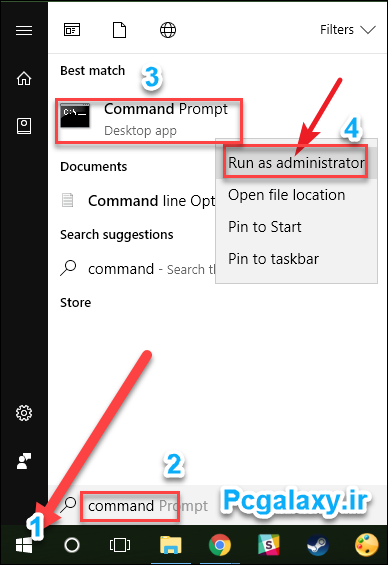
فعال و غیرفعال کردن اکانت (حساب کاربری) کاربران در ویندوز 10 – 2
2.دستور زیر را تایپ کنید (یا کپی کنید)به جای <username> نام حساب کاربری مورد نظر برای غیرفعال کردن را تایپ کنید.
| net user <username> /active:no |
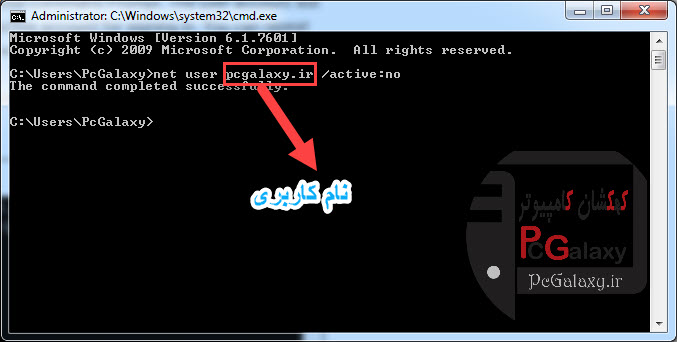
فعال و غیرفعال کردن اکانت (حساب کاربری) کاربران در ویندوز 10 – 3
| net user |
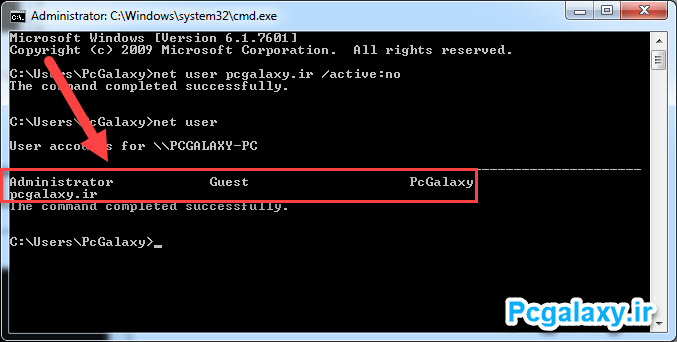
فعال و غیرفعال کردن اکانت (حساب کاربری) کاربران در ویندوز 10 – 4
نحوه حذف رمز عبور در ویندوز 10 ، 8 ، 7 ، XP چگونه است؟
اگر می خواهید حساب کاربری را مجددا فعال کنید.دوباره باید cmd را باز کنید.و دستور زیر را در خط فرمان تایپ و کلید Enter را بزنید. دستور فعال کردن حساب کاربر یک دستور Prompt دیگر است، امادر این دستور باید بجای کلمه “no” از کلمه “yes” را برای فعال کرذن استفاده کنید.دوباره به جای <username> نام حساب کاربری را که می خواهید فعال کنید را وارد کنید.
| net user <username> /active:yes |
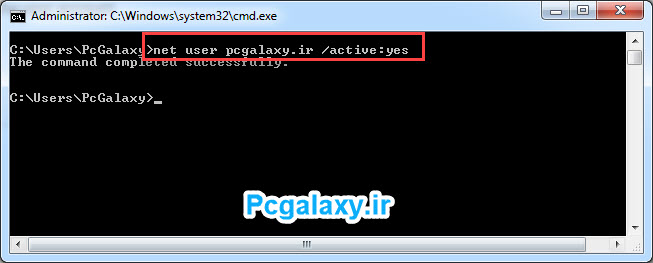
فعال و غیرفعال کردن اکانت (حساب کاربری) کاربران در ویندوز 10 – 5
فعال و غیرفعال کردن اکانت (حساب کاربری) کاربران در ویندوز 10
غیر فعال کردن حساب کاربری باComputer Management
در این روش ما قصد داریم از ابزار Computer Management استفاده کنیم. این روش یک راه سریع و قدرتمند برای دسترسی به تعداد زیادی از ابزارهای مدیریتی، مانند مانیتورینگ، مدیریت دستگاه، مدیریت دیسک و غیره است. کاربران ویندوز 10 ، 8 ، 7 می توانند از بخش Local Users and Groups برای اعطای مجوز و محدود کردن دسترسی کاربر به نرم افزار ها و بخش های ویندوز استفاده کنند.
1.منوی Start را باز کنید و «Computer Management» را جستجو کنید.کهکشان کامپیوتر pcgalaxy.ir تعمیر کامپیوتر در محل و خدمات کامپیوتر در محل
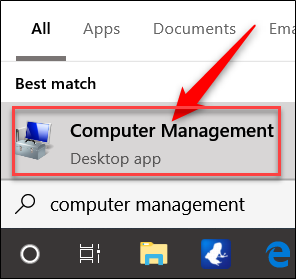
فعال و غیرفعال کردن اکانت (حساب کاربری) کاربران در ویندوز 10 – 6
همچنین می توانید روی منوی استارت راست کلیک کنید و سپس “Computer Management” را انتخاب کنید.
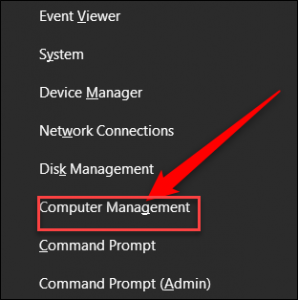
فعال و غیرفعال کردن اکانت (حساب کاربری) کاربران در ویندوز 10 – 7
2.در پنجره Computer Management به بخش Local Users and Groups> Users بروید. در سمت راست، یک لیست از تمام حساب های کاربری که در سیستم شما وجود دارد ظاهر می شود
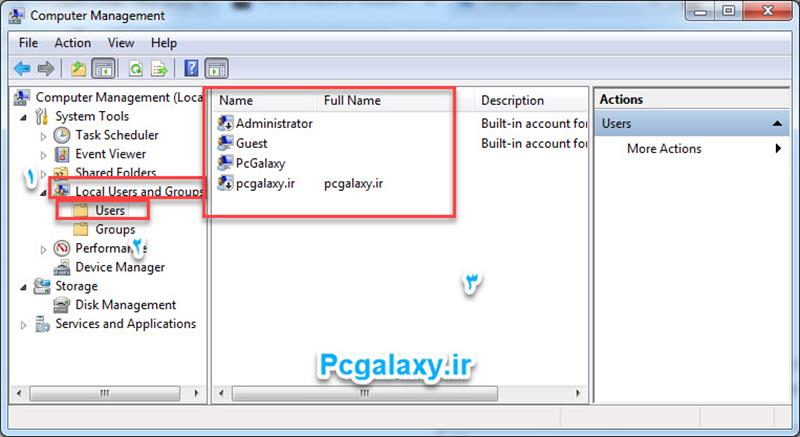
فعال و غیرفعال کردن اکانت (حساب کاربری) کاربران در ویندوز 10 – 8
3.بر روی حساب کاربری که می خواهید آن را غیرفعال کنید.راست کلیک کرده و سپس روی Properties کلیک کنید.کهکشان کامپیوتر pcgalaxy.ir تعمیر کامپیوتر در محل و خدمات کامپیوتر در محل
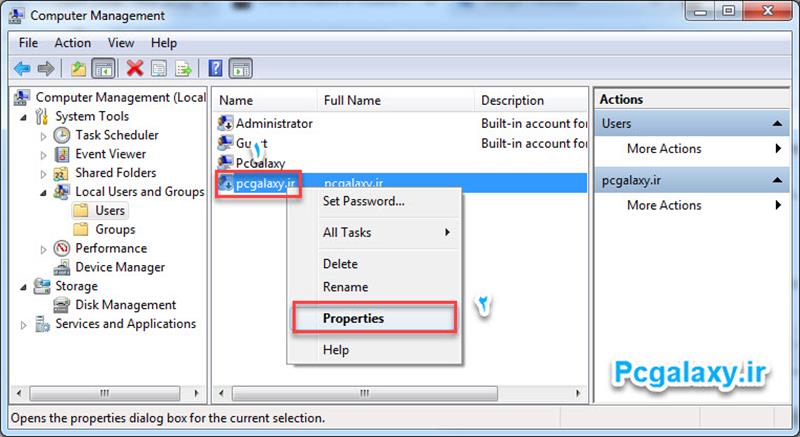
فعال و غیرفعال کردن اکانت (حساب کاربری) کاربران در ویندوز 10 – 9
کاهش مصرف اینترنت در ویندوز 10 چگونه است؟
4.در کادر Properties گزینه «Account disabled» را انتخاب کنید و سپس برای تأیید تغییرات «OK» را کلیک کنید.
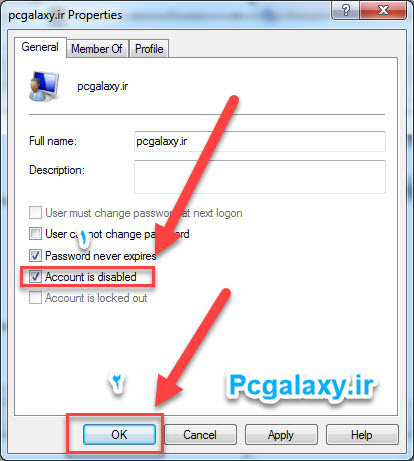
فعال و غیرفعال کردن اکانت (حساب کاربری) کاربران در ویندوز 10 – 10
مراحل قبلی را برای هر حساب کاربری دیگری که می خواهید غیرفعال کنید تکرار کنید.حساب های غیر فعال شده دیگر در صفحه ورود به سیستم نشان داده نخواهند شد.
برای دوباره فعال کردن یک حساب کاربری، به پنجره Properties برای آن حساب بازگردید و تیک گزینه «Account disabled» را بردارید.
امیدواریم مقاله آموزشی فعال و غیرفعال کردن اکانت (حساب کاربری) کاربران در ویندوز 10 از لحاظ کاربردی برای کاربران گرامی مفید واقع شده باشد و کاربران گرامی توانسته باشند با استفاده از این آموزش به راحتی هر زمان که لازم دیدند اکانت های اضافی را غیر فعال و یا فعال کنند .
کاربران گرامی توجه داشته باشید فعال و یا غیر فعال کردن اکانت ها در ویندوز در محیط های کوچک مثل خانه و محلهایی که از سیستم شبکه دامین استفاده نمی کنند قابل انجام است اگر شما در شرکت و یا سازمانی هستید که از شبکه دامین در ان استفاده می شود شما مجور انجام چنین کاری را نخواهید داشت و عملا نمی توانید این کار را انجام دهید .
کاربران گرامی ماکهکشان کامپیوتر pcgalaxy.ir تعمیر کامپیوتر در محل و خدمات کامپیوتر در محل برای شما آموزش های بسیار مفید و کاربردی در بخش آموزش و زیر منو های آموزش ویدئویی و مقالات آموزشی قرار داده ایم که می توانید با رجوع به این بخش ها و بهره گیری از آموزش های موجود در آن اطلاعات بسیار مفید و کاربردی بدست اورید .
این بخش از سایت بسیار کاربردی برای کاربرانی می باشد که با کامپیوتر اشنایی دارند و نیاز به کمک های موردی دارند و یا به نحوی در پی پیدا کردن اطلاعاتی برای حل مشکلات خود هستند.
کهکشان کامپیوتر pcgalaxy.ir تعمیر کامپیوتر در محل و خدمات کامپیوتر در محل در کلیه زمینه ها اعم از تعمیرات لپ تاپ و سخت افزار های کامپیوتر و خدمات شبکه در خدمت کاربران گرامی می باشد . اگر نیاز به این سرویس ها داشتید می توانید به راحتی با مراجعه یه صفحه اصلی سایت و ثبت درخواست در اسرع وقت و سریعترین زمان مشکل خود را رفع کنید .
کهکشان کامپیوتر pcgalaxy.ir تعمیر کامپیوتر در محل و خدمات کامپیوتر در محل همیشه و در تمامی ساعات شبانه روز و حتی در روزهای تعطیل آماده یاری رساندن به کاربران گرامی می باشد .